Word文档解决英文单词之间间隔过大的方法教程
2023-01-30 08:56:20作者:极光下载站
在word文档这款软件中进行办公时,我们有时候会需要在其中录入一些英文单词,在其中添加英文单词后我们同样可以对其进行基础的编辑和设置。有的小伙伴在Word文档中输入英文单词时发现单词中间的间隔太大了,那小伙伴们知道遇到这种情况该如何解决吗,其实解决方法是非常简单的。我们只需要借助Word文档中的“中文版式”功能就可以轻松进行调节了。在Word文档中“开始”选项卡下点击中文版式按钮后,在子选项中点击“调整宽度”,在打开的窗口中调整一个合适的文字宽度就可以成功解决问题了,操作起来非常地简单,小伙伴们可以打开自己的Word文档后一起操作起来。接下来,小编就来和小伙伴们分享具体的操作步骤了,有需要或者是有兴趣了解的小伙伴快来和小编一起往下看看吧!
操作步骤
第一步:点击打开需要调整英文单词中间间隔的Word文档;
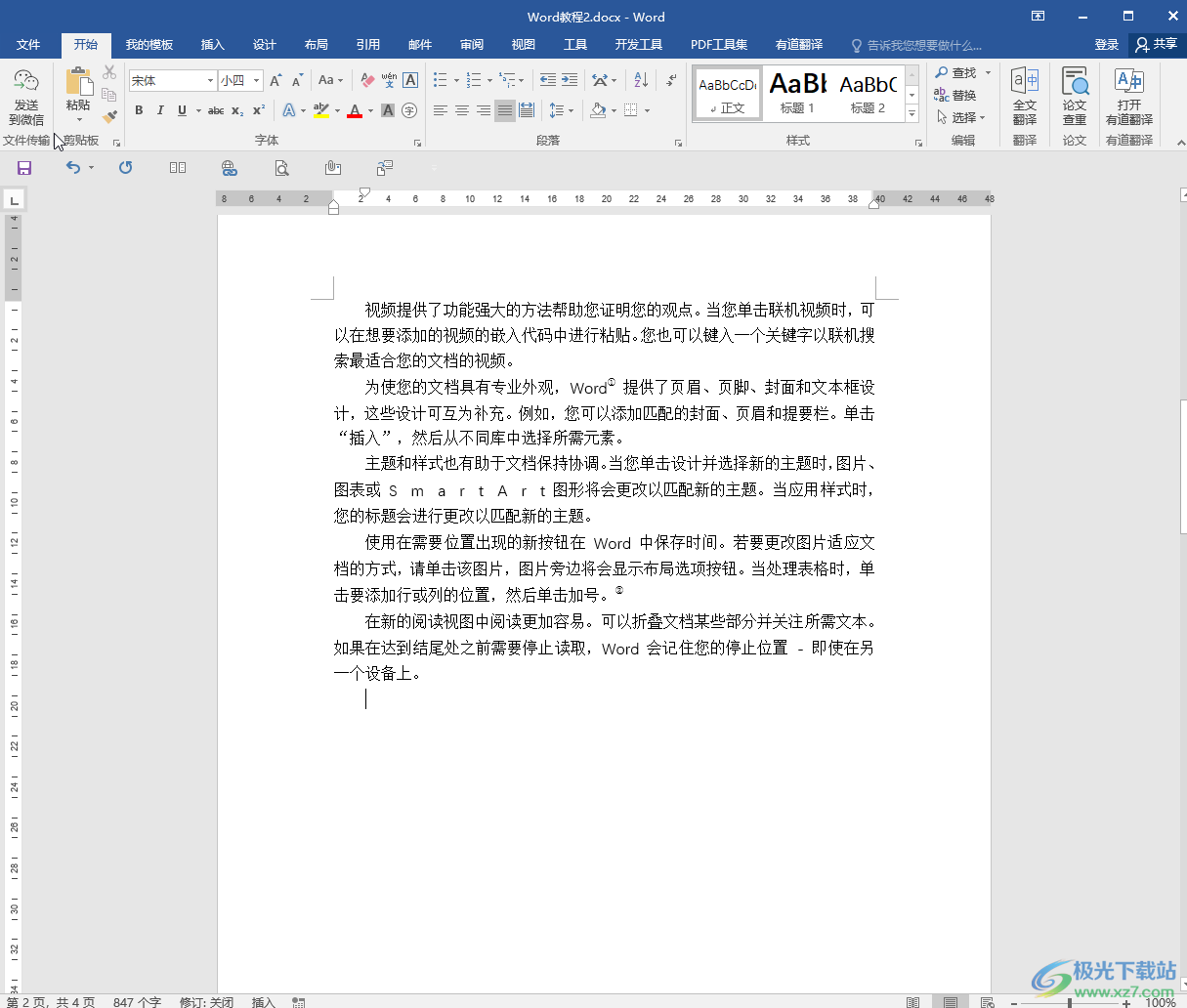
第二步:选中需要调整的英文单词,在“开始”选项卡中点击如图所示的“中文版式”按钮,在子选项中点击“调整宽度”按钮;
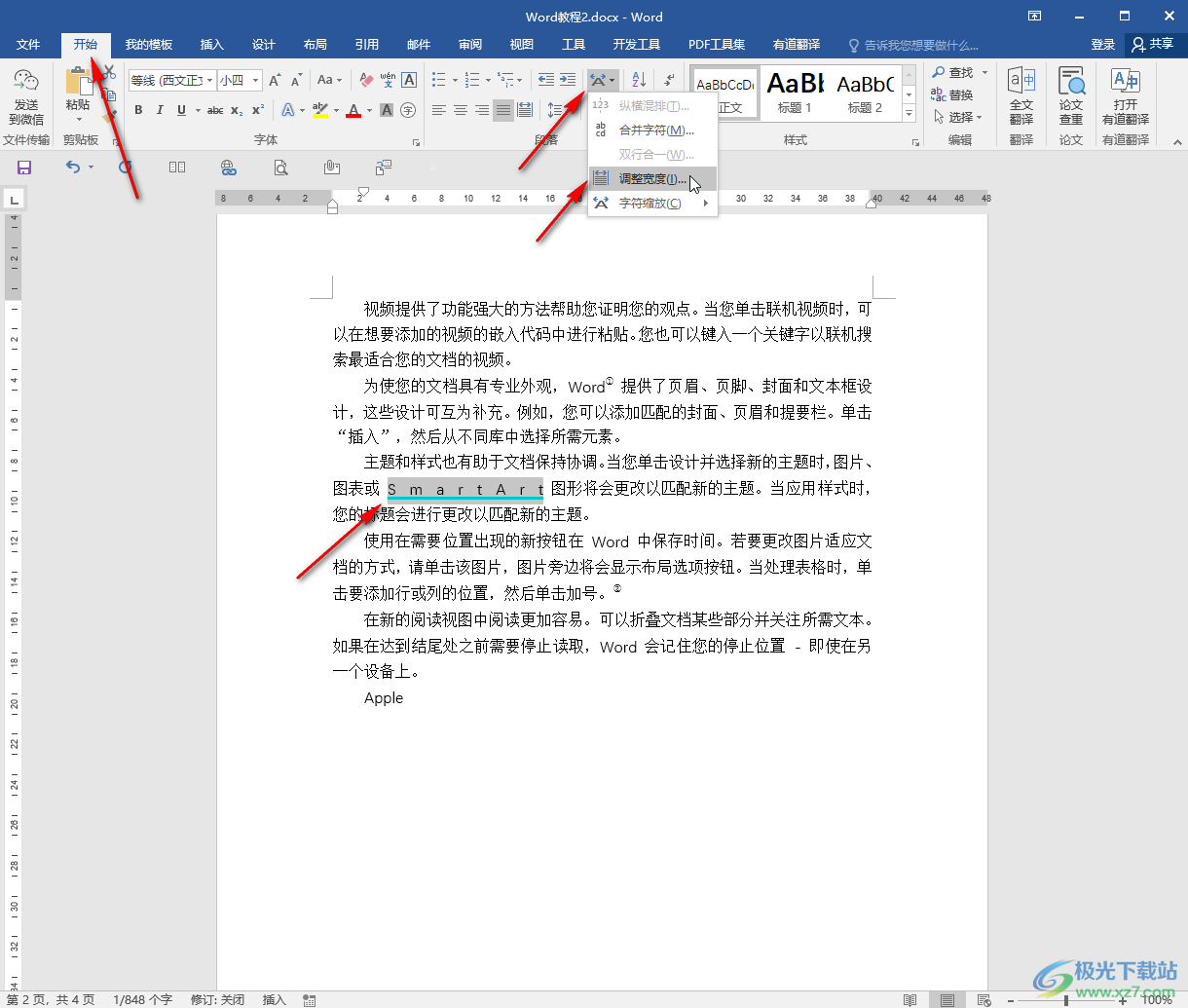
第三步:在打开的“调整宽度”窗口,可以看到文字宽度较大;
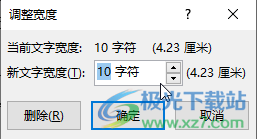
第四步:我们将其设置为一个较小的宽度,然后点击“确定”,可以多操作几次,以得到合适的文字间距;
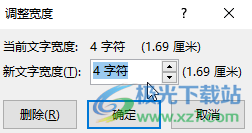
第五步:就会得到如图所示的文字宽度效果,后续再次输入英文单词时间距也是正常的;
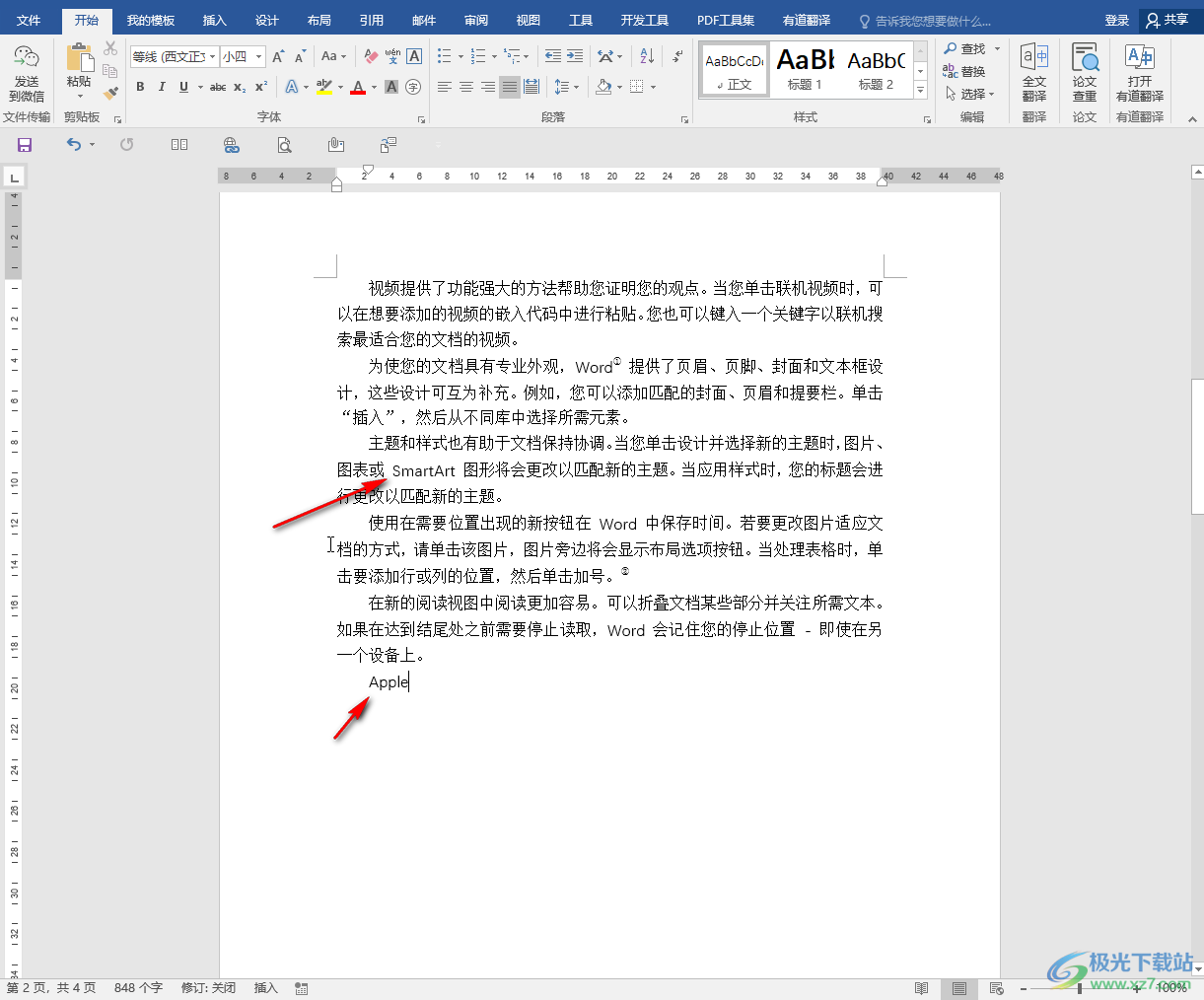
第六步:在“中文版式”按钮下,我们还可以点击设置文字的字符缩放效果。
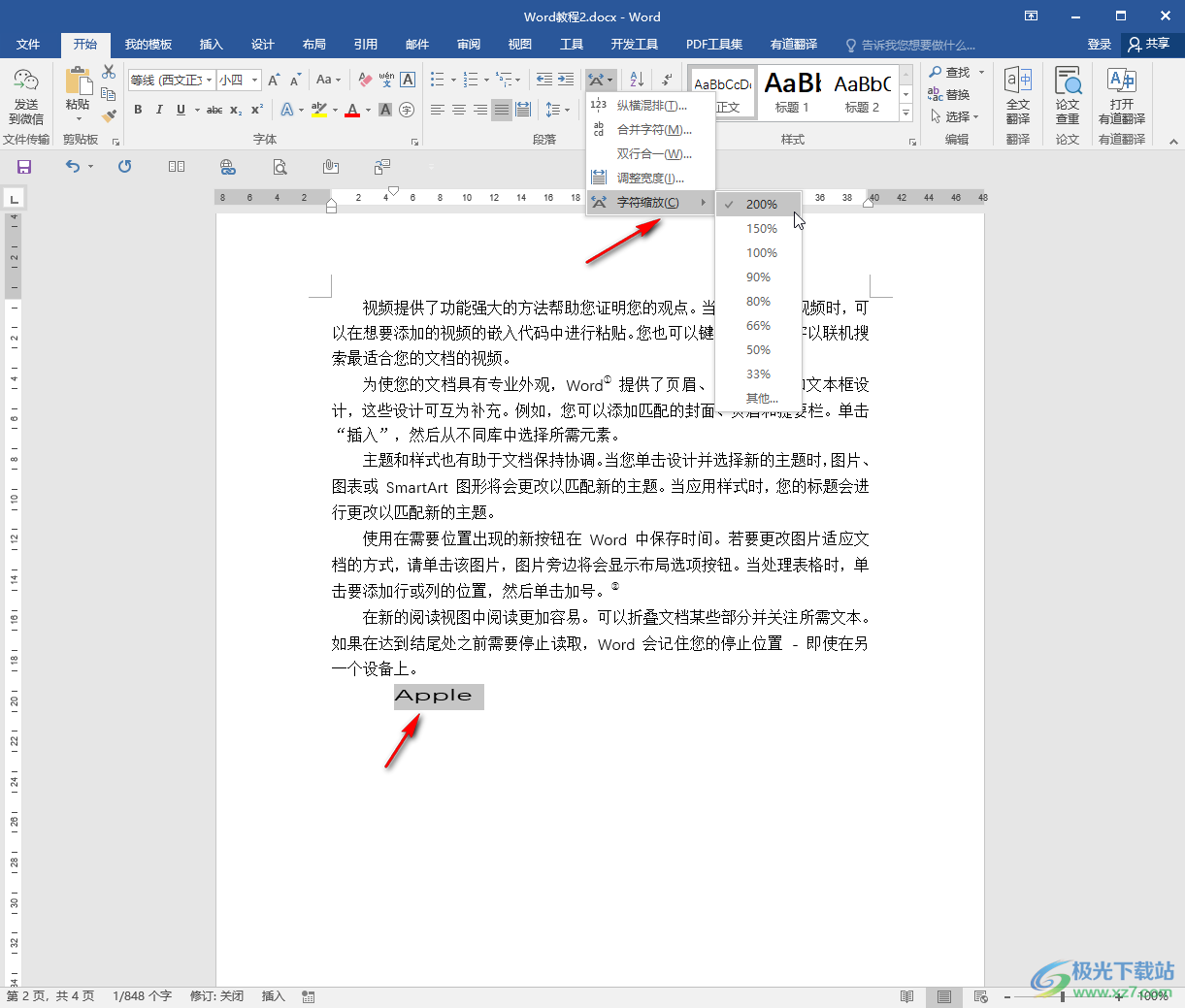
以上就是Word文档中解决英文单词中间间隔过大的方法教程的全部内容了。通过上面的教程我们可以看到,在“中文版式”下,我们还可以点击使用“纵横混排,合并字符,双行合一”等功能,小伙伴们感兴趣的话可以去探索一下哦。
